DCP-J785DW
Veelgestelde vragen en probleemoplossing |
Papierstoring
Volg de onderstaande instructies om de foutmelding Papierstoring te verwijderen.
- Trek de stekker van het Brother-apparaat uit het stopcontact.
-
Trek de papierlade (1) volledig uit het apparaat.
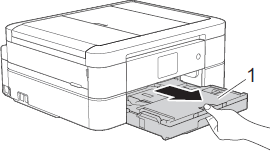
-
Trek aan de twee groene hendels in het apparaat om het vastgelopen papier los te krijgen.
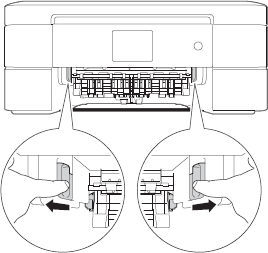
- Als het display Storing B voor of Opnieuw storing B voor aangeeft, gaat u naar stap 8.
- Als het display Storing C achteraan aangeeft, gaat u naar stap 8-b.
-
Til het scannerdeksel (1) met beide handen omhoog aan de uitstekende plastic delen aan weerszijden van het apparaat. Het deksel moet stevig in de geopende stand staan.
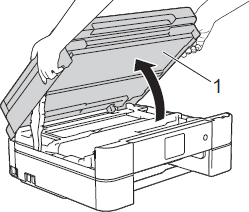
-
Trek het vastgelopen papier (1) langzaam uit het apparaat.
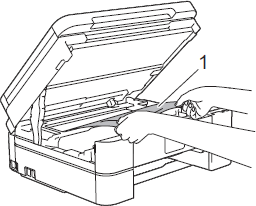
-
Als het display Opnieuw storing A binnen/voor aangeeft, verplaatst u (zo nodig) de printkop om papier te kunnen verwijderen dat zich in dit gedeelte bevindt. Kijk goed of er geen papier is achtergebleven in de hoeken (1) en (2) van het apparaat.
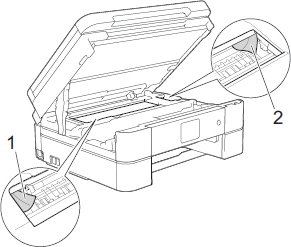
-
Raak de codeerstrip NIET aan. Dit is een dunne strook plastic over de breedte van het apparaat (1). U zou het apparaat kunnen beschadigen.
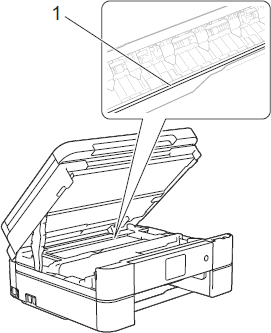
-
Als de printkop in de rechterhoek staat (zie figuur) (2), kunt u de printkop niet bewegen. Sluit het scannerdeksel en sluit het netsnoer opnieuw aan. Open het scannerdeksel opnieuw en houd Stop/Eindigen of
 (Annuleren) ingedrukt totdat de printkop naar het midden gaat. Trek vervolgens de stekker van het apparaat uit het stopcontact en verwijder het papier.
(Annuleren) ingedrukt totdat de printkop naar het midden gaat. Trek vervolgens de stekker van het apparaat uit het stopcontact en verwijder het papier. -
Als het papier onder de printkop is vastgelopen, moet u de stekker van het apparaat uit het stopcontact halen, waarna u de printkop kunt verplaatsen om het papier te verwijderen.
Houd de holle delen met het driehoekje (zie figuur) (3) vast zoals getoond om de printkop te verschuiven.
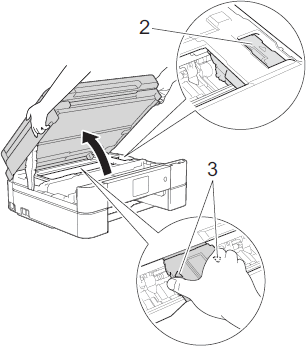
- Als u inkt op uw huid of kleding krijgt, moet u de betreffende plek onmiddellijk afwassen met zeep of een reinigingsmiddel.
-
Raak de codeerstrip NIET aan. Dit is een dunne strook plastic over de breedte van het apparaat (1). U zou het apparaat kunnen beschadigen.
-
Doe het scannerdeksel voorzichtig dicht met beide handen.
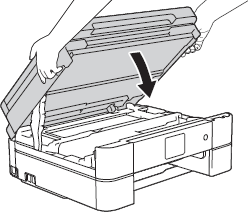
-
Trek het vastgelopen papier (1) langzaam uit het apparaat.
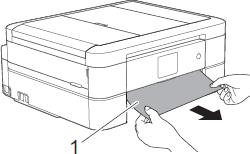
Als het display Opnieuw storing A binnen/voor of Opnieuw storing B voor aangeeft, doet u het volgende:-
Kijk goed binnenin (1) of er daar nog stukken papier aanwezig zijn.
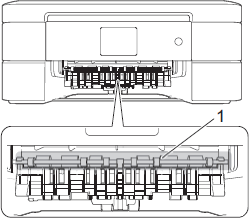
-
Knijp beide hendels in (1) en open vervolgens de klep ter verwijdering van vastgelopen papier achter op het apparaat.
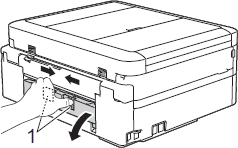
-
Trek het vastgelopen papier langzaam uit het apparaat.
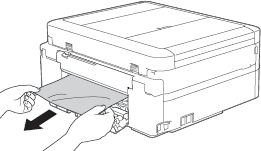
-
Sluit de klep ter verwijdering van vastgelopen papier. Zorg ervoor dat de klep volledig dicht is.
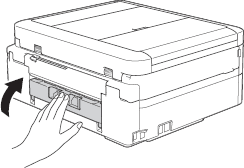
-
Kijk goed binnenin (1) of er daar nog stukken papier aanwezig zijn.
-
Plaats de papierlade goed terug in het apparaat.
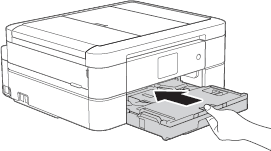
-
Houd de papierlade van het apparaat op zijn plaats en trek de papiersteun (1) naar buiten tot deze op zijn plaats vastklikt. Vouw de papiersteunklep (2) vervolgens uit.
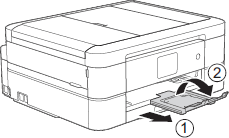
- Steek de stekker weer in het stopcontact.
- Controleer of de foutmelding weg is.
Als de foutmelding terugkomt, moet u het scannerdeksel weer openen en weer sluiten.
Als het display Opnieuw storing A binnen/voor of Opnieuw storing B voor aangeeft, is er mogelijk een klein stukje papier blijven vastzitten ergens in uw Brother-apparaat.
Keer terug naar stap 1 om alle papiersnippers uit uw Brother-apparaat te verwijderen.
Als u al hebt geprobeerd om papiersnippers uit uw Brother-apparaat te verwijderen en de foutmelding blijft terugkomen, kunt u contact opnemen met de klantenservice van Brother via 'Contact’.
